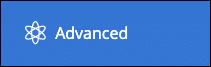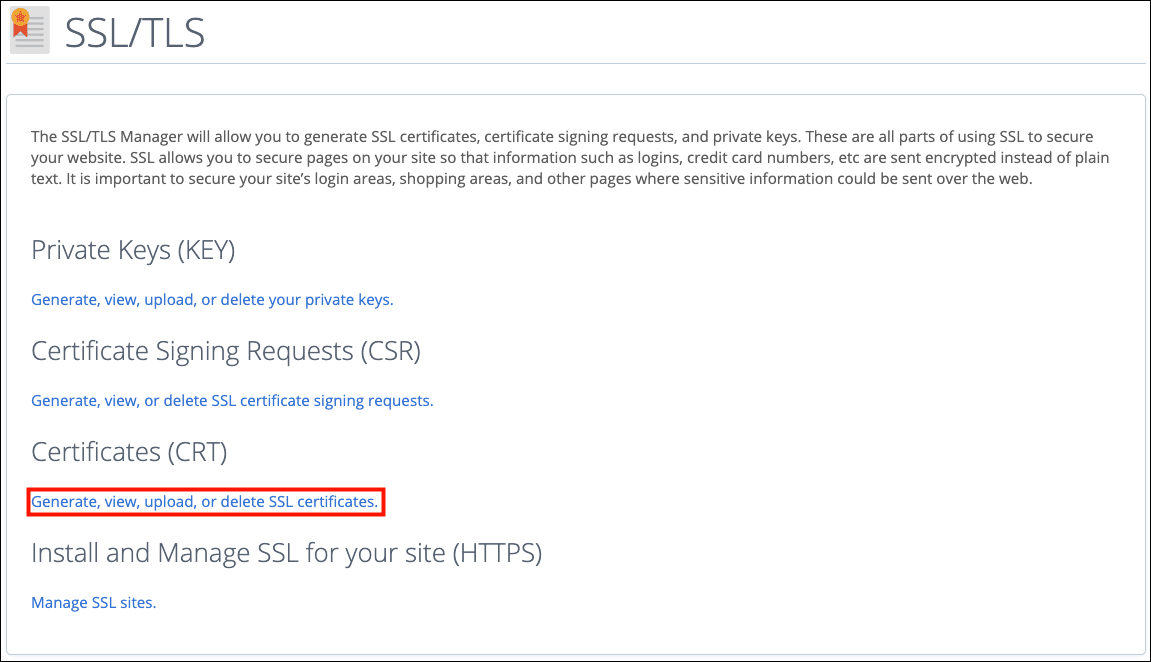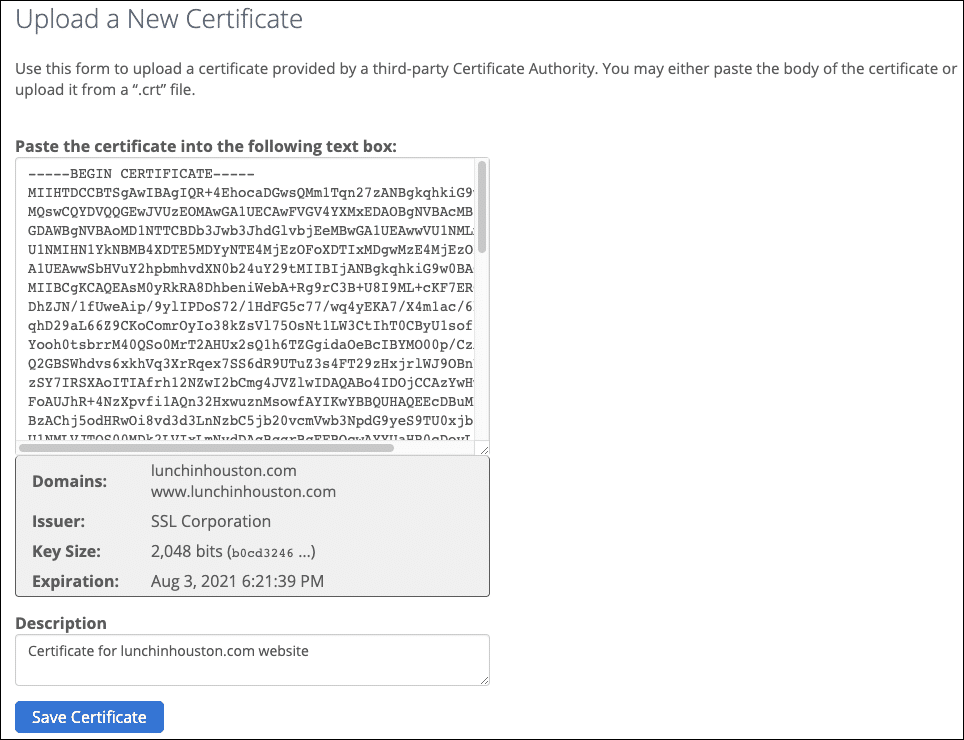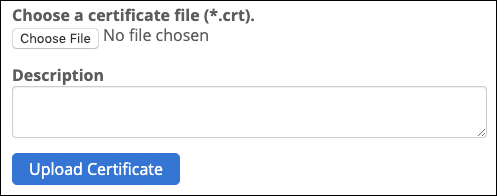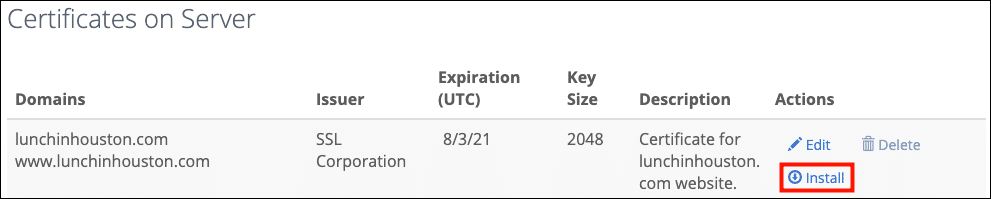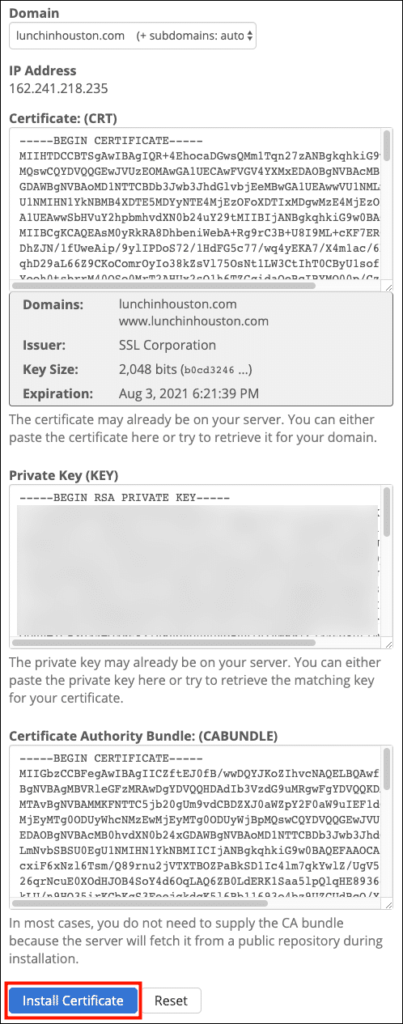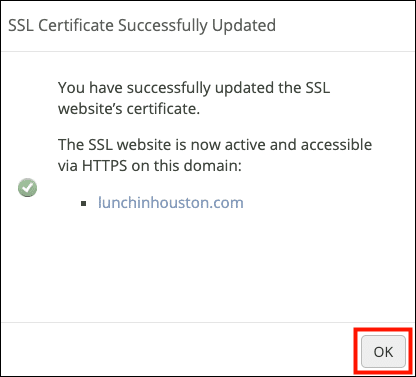Това ръководство ще ви преведе през инсталирането на SSL /TLS сертификат в Cpanel.
Преди да инсталирате сертификат, първо трябва да генерирате заявка за подписване на сертификат (CSR) и го изпратете на SSL.com за валидиране и подписване. Моля, обърнете се към нашите инструкции CSR поколение в cPanel намлява упътване за подаване на a CSR.
- Влезте в cPanel и отворете SSL /TLS.
Съвет: Въведете „ssl“ в полето за намиране на cPanel, за да стесните какво показва.
- Ако ти генерира CSR използвайки cPanel след това щракнете Генерирайте, преглеждайте, качвайте или изтривайте SSL сертификати. Ако сте генерирали вашия CSR извън cPanel (и имате файла с частния ключ), тогава ще трябва да щракнете Генерирайте, преглеждайте, качвайте или изтривайте личните си ключове и качете личния си ключ, преди да качите сертификата си.
- От SSL сертификати страница, превъртете покрай всички инсталирани сертификати до секцията, озаглавена Качете нов сертификат. Имате две възможности за качване на вашия сертификат:
- Вариант 1: Поставете съдържанието на файла на вашия SSL сертификат в полето с надпис „Поставете сертификата в следното текстово поле, “Въведете описание и щракнете върху Запазване на сертификат бутон. Не забравяйте да включите
-----BEGIN CERTIFICATE-----
намлява
-----END CERTIFICATE-----
линии при копиране и поставяне на вашия сертификат. - Вариант 2: Щракнете върху Изберете файл бутон, прегледайте своя разархивиран пакет сертификати и изберете вашия сертификатен файл (ще започне с името на вашия домейн и ще има разширение на файла
.crt), въведете описание и щракнете върху Качване на сертификат бутон.
- Вариант 1: Поставете съдържанието на файла на вашия SSL сертификат в полето с надпис „Поставете сертификата в следното текстово поле, “Въведете описание и щракнете върху Запазване на сертификат бутон. Не забравяйте да включите
- След това ще трябва да инсталирате сертификата. Превъртете нагоре по страницата до Сертификати на сървъра и намерете сертификата, който току-що качихте, след което щракнете върху инсталирам бутон.
- Сертификат (CRT) и Частен ключ (КЛЮЧ) полетата се попълват. Отворете файла с име
ca-bundle-client.crtот своя разархивиран пакет сертификати в текстов редактор и поставете съдържанието в Пакет от сертифициращи органи (CABUNDLE) презаписване на всяка съществуваща информация в полето.Не забравяйте да включитеПодмяната на информация в CABUNDLE е много важна, тъй като това позволява на сървъра да осигури правилната верига и да има доверие във всички браузъри.
-----BEGIN CERTIFICATE-----
намлява
-----END CERTIFICATE-----
линии в началото и в края. Когато приключите, щракнете върху Инсталиране на сертификат бутон. - Ще се появи диалогов прозорец, показващ, че сертификатът е инсталиран. Кликнете OK за да отхвърлите диалога.
Това видео показва инсталирането на сертификати в cPanel, включително извличането на CSR за подаване на SSL.com. Той е за по-старата тема x3, но стъпките са подобни:
Благодарим ви, че избрахте SSL.com! Ако имате някакви въпроси, моля свържете се с нас по имейл на Support@SSL.com, обадете се 1-877-SSL-SECUREили просто щракнете върху връзката за чат в долната дясна част на тази страница.